Cum să accesați fotografiile iCloud pe iPhone / iPad / iPod (inclus în iOS 12)
Stocarea fotografiilor în iCloud este unul dintre modurilele puteți proteja de amenințarea pierderii de date. Când le pierdeți prin ștergere accidentală sau prin alte mijloace, le puteți recupera cu ușurință prin simpla restaurare a copiei de rezervă. Dar dacă nu doriți să restaurați copia de rezervă, dar mai aveți nevoie pentru a obține fotografiile de pe iCloud pe iPhone?
În acest ghid vom împărtăși cu dvs. cum să accesați fotografiile iCloud pe iPhone în două moduri diferite. În acest fel aveți de ales în modul în care reveniți fotografiile iCloud pe dispozitiv.
- 1. Două modalități de a accesa fotografiile iCloud pe iPhone
- 2. Cum să descărcați selectiv fotografiile iCloud pe computerul dvs. / Mac cu UltData
- 3. Cum să accesați fotografiile iCloud de pe computer prin iCloud.com
1. Două modalități de a accesa fotografiile iCloud pe iPhone
Există două moduri simple de a accesa fotografiile iCloud pe iPhone; folosind Photo Stream sau restabilind un Backup iCloud pe dispozitiv. Iată cum se utilizează aceste două metode:
1. Flux foto
Photo Stream vă permite să accesați fotografii la toatedispozitive care au fost sincronizate folosind același cont iCloud. Cu toate acestea, este important să rețineți că calitatea fotografiilor obținute pe iPhone după ce ați activat Photo Stream este posibil să nu fie aceeași cu fotografia originală.
Pentru a activa Photo Stream, accesați Setări> Numele dvs.> iCloud> Fotografii și apoi activați "Flux foto".

2. Restaurați backup iCloud
O altă modalitate de a reveni fotografiile iCloudiPhone este de a restabili pur și simplu backup-ul iCloud. Acest proces este eficient pentru a vă ajuta să reveniți fotografiile pe dispozitiv, dar poate șterge o parte din datele de pe dispozitiv care nu au fost incluse în copie de rezervă pe care doriți să o restaurați. Urmați acești pași simpli pentru a restabili o copie de rezervă iCloud:
- Pasul 1: Începeți prin a șterge tot conținutul și setările. Puteți face acest lucru accesând Setări> General> Resetare și apoi atingeți „Ștergeți tot conținutul și setările”. Introduceți parola dvs. când vi se solicită să finalizați procesul.
- Pasul 2: Acest lucru vă va duce la pagina de configurare. Urmați instrucțiunile de pe ecran și apoi apăsați pe „Restaurare de la iCloud Backup.
- Pasul 3: conectați-vă și alegeți fișierul de rezervă cu fotografiile pe care doriți să le restaurați. Mențineți dispozitivul conectat la Wi-Fi până la finalizarea procesului.

2. Cum să descărcați selectiv fotografiile iCloud pe computerul dvs. / Mac cu UltData
Restaurarea unui backup iCloud nu vă permiteselectați doar fotografiile de care aveți nevoie. Puteți restabili întreaga copie de siguranță, ceea ce va afecta fără îndoială și alte tipuri de date de pe dispozitiv. O soluție mai bună ar fi să utilizați un instrument precum https://www.tenorshare.com/products/iphone-data-recovery.html care vă permite să accesați în fișierul dvs. de backup iCloud, astfel încât să puteți accesa și descărca selectiv doar fotografiile de care aveți nevoie. .
Pentru a utiliza programul pentru a accesa fotografiile iCloud pe PC sau Mac, urmați acești pași foarte simpli:
Pasul 1: Instalați UltData pe computer și lansați programul. În fereastra principală, faceți clic pe „Recuperați din fișierul de backup iCloud” și conectați-vă la contul dvs. iCloud.

Pasul 2: Un utilizator conectat, selectați fișierul de rezervă iCloud care conține imaginile pe care doriți să le accesați și în fereastra următoare, selectați "Camera Roll & Video" și "App Photos" ca tip de fișiere pe care doriți să le descărcați. Faceți clic pe "Următorul" pentru a continua.
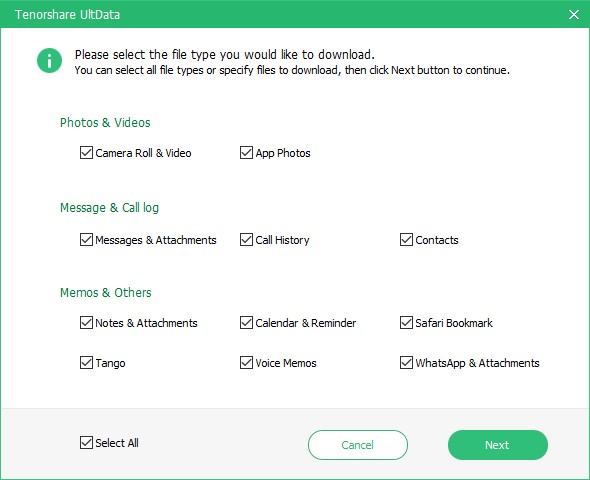
Pasul 3: Așteptați în timp ce programul descarcă fotografiile. Când procesul de descărcare este complet, previzualizați fotografiile și selectați pe cele pe care doriți să le salvați pe computer. Faceți clic pe "Recuperare" pentru a alege o locație pentru salvarea imaginilor.

3. Cum să accesați fotografiile iCloud de pe computer prin iCloud.com
Puteți alege, de asemenea, să utilizați iCloud.com pe computerul Windows pentru a accesa fotografiile iCloud. Iată cum se face:
- Pasul 1: Accesați https://support.apple.com/en-in/ht204283 pentru a descărca iCloud pentru Windows și a-l instala pe computer. Este posibil să fie necesar să reporniți computerul pentru a finaliza instalarea.
- Pasul 2: Lansați iCloud pentru Windows. Asigurați-vă că „Fotografii” este activat și apoi faceți clic pe „Opțiuni”.
- Pasul 3: Asigurați-vă că iCloud Photo Library este de asemenea activat și apoi faceți clic pe „Terminat”.

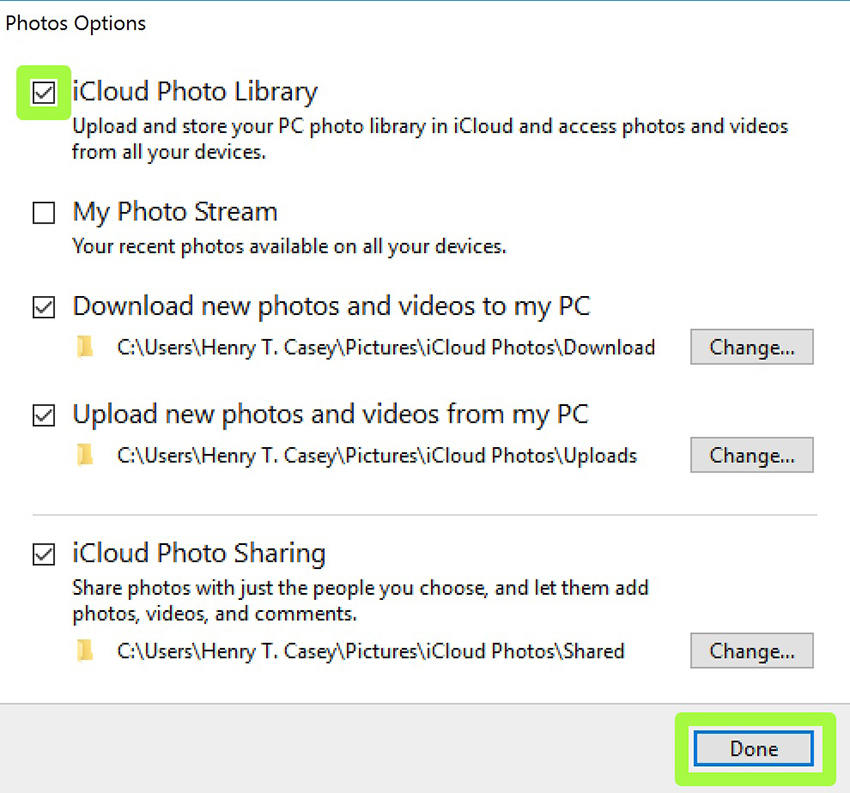
După finalizarea sincronizării, veți putea vedea fotografiile iCloud în folderul respectiv de pe computer.
Rezumat:
Soluțiile de mai sus sunt concepute pentru a vă ajuta să obțineți acces la fotografiile dvs. iCloud. Spuneți-ne în secțiunea de comentarii de mai jos, care dintre voi a funcționat cel mai bine și de ce.









